Autodesk Exchange Apps Store - приложения за AutoCAD за мрежово съхранение
Както Autodesk Exchange Apps Store може да помогне на обикновените потребители на AutoCAD?
Много от потребителите на AutoCAD пишат свои собствени плъгини и макроси с помощта на LISP, ObjectARX. NET и VBA, тъй като има голяма и процъфтяваща общност от програмисти и специалисти, които си изкарват прехраната продажба на приложения и съдържание, базирани на Autodesk продукти. Ако никога не сте настроили AutoCAD или не пишат програми за нея, вие сте наистина използва само половината от функциите на устройството. Дори написването на няколко макроси проста услуга за автоматизиране на общи задачи може драстично да увеличи производителността си.
Един прост пример
Да приемем, че сте работили с рисунка, който съдържа няколко вложки от един блок, а трябва да се движат линиите в един блок се въвежда (т.е., вие не искате да използвате BEDIT команда, за да редактирате определението на блок, тъй като това ще доведе до промяна на блок вложки). Като решение на този проблем, можете да се унищожи един блок, която се обект за извършване на необходимите промени и след това поставете отново блока. Освен това, можете да търсите онлайн помощната програма за съхранение, които могат да помогнат да изпълните тази операция. Нека да се процедира по съответния начин.
На първо място, отворете прозореца на Exchange (командата обмен), изберете раздела Приложения, и тип "офсет" в полето за търсене (фиг. 1).
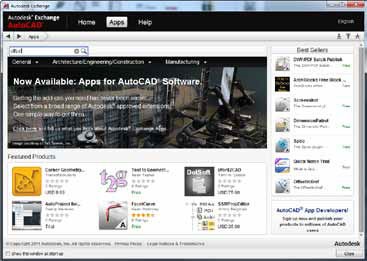
Фиг. 1 начална Autodesk Exchange Apps Store
Изходи на първия резултат от търсенето връзката към OffsetInXref щепсел (вж. Фиг. 2), който също е безплатно. Други приложения са платени или съдебен процес. Покупките могат да се направят чрез PayPal.
Ric. 2 Намерени подходящ приложение - OffsetInXref
Ric. 3 За да се улесни достъпът всяко приложение dobavlet панел или раздела, за да лента AutoCAD
Сега можете да променяте геометрията във вътрешността на вложка блок, не можем да направим преди. В същото време ние дори не е необходимо да рестартирате AutoCAD.
Три безплатни приложения
МОНЕТИ Превод
МОНЕТИ - е глобална компания, която създава и резба софтуерни решения за строителната индустрия. Магазинът за Autodesk Exchange Apps представя безплатно приложение, наречено от МОНЕТИ МОНЕТИ Превод. Plug-в, както подсказва името, е предназначена за превод на текст. Работа с колеги от цял свят, аз често се нуждаят от превод на текста на английски език. МОНЕТИ Превод използва уеб услуга Google Translate да превежда Mtext и текстови обекти в чертежа.
Фигура 4 показва един прост пример. Имам рисунка с няколко пояснения, че аз трябва да се трансформират.

Ric. 4 Mtext обекти за превод
След като инсталирате приложението, просто кликнете върху бутона, който би го добавите в раздела лента Приставки. диалогов прозорец, който ще се появи след пускането на програмата ми позволява да изберете източник и целеви език превод (фиг. 5). Също така на разположение на автоматично определяне на опцията за език източник документ (аз използвам възможността за автоматично определяне пример на фиг. 5)
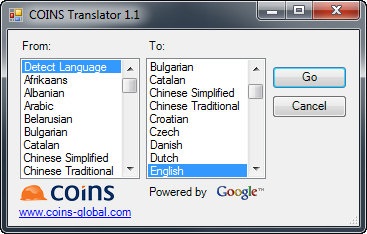
Ric. 5 Изберете параметрите за превод
След като кликнете върху бутона "Go" и изберете текста, за да се заменят с превода. Резултатът от плъг-ин за моите обекти Mtext можете да видите на фиг. 6.
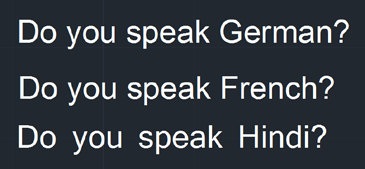
Ric. 6 преводи Резултати
DWF / PDF Партида Публикуване
DWF / PDF Партида Публикуване - друг плъгин месец на ADN. Това определено е един от най-често изтеглени програми от Autodesk Labs сайт, а той е на първо място в списъка с изтегляне на Autodesk Exchange Apps магазина.
Както подсказва името му, приложението ви позволява бързо да публикува серия от рисунки в DWF и (или) PDF формат. Както щепсел месец, прилагането снабден с източник, който също така служи като пример за добра практика кодиращите чертежи обработка пакет.
Приставката се активира с натискане на един бутон, монтиран в раздела плъгини. Диалогов прозорец ви позволява да изберете източника на директорията, съдържаща DWG-файлове, предназначени за преработка, целевата директория за файловете с DWF и PDF, както и множество опции за конфигуриране (вж. Фиг. 7).
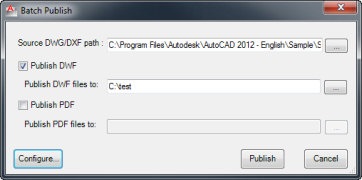
Ric. 7 DWF / PDF Партида Публикуване плъгин диалоговия
Сега трябва само да кликнете върху бутона Publish. Приставката бързо изпревари DWG файлове, които сте избрали (фиг. 8) и бързо създаване на PDF файлове / DWFs.
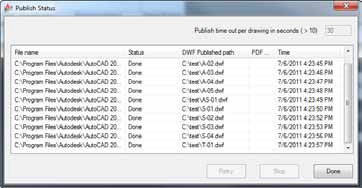
Ric. 8 Резултатите от приставка DWF / PDF партида Публикуване
OrderByLayer от DotSoft
DotSoft отнема различни писане на AutoCAD за повишаване на производителността добавки от 1988 г. насам. Тези плъгини се различават по своята сложност, но повечето от тях са предназначени за подобряване на производителността или засилване на съществуващите функции на AutoCAD, за да ги направи по-прост и лесен за използване. Безплатна OrderByLayer полезност - един от тези добавки. Тя се основава на DRAWORDER екип, който позволява на потребителите бързо определени относителния ред на изготвяне на цялата геометрия на избрания слой. Без OrderByLayer, вие, вие ще трябва да изпълнява veryatno QSELECT команда за създаване на заявка за избиране на всички геометрията на слой, а след това се изпълни команда DRAWORDER. След като инсталирате плъгина просто използвайте командата ORDERBYLAYER (от командния ред или чрез кликване върху бутона добави към лентата), за да се покаже диалоговия OrderByLayer. Фиг. 9 показва един прост пример за съставяне на три-наводнена твърди сенчести кръгове на три различни слоя. Близо OrderByLayer диалогов прозорец показва.
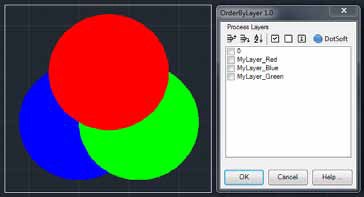
Ric. 9 Izachalno слой разположен под MyLayer_Blue
Поставете отметка до имената на тези слоеве, по реда на която искате да промените, и след това използвайте Move Up / Премести надолу за промяна на реда. Натискането на бутона OK, ще доведе до затваряне на диалоговия прозорец и рисуване, за да прехвърлите променения ред (фигура 10) - много по-бързо, отколкото може да се направи без тази добавка.
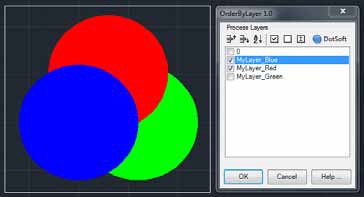
Ric. Слой 10 се премества нагоре MyLayer_Blue
Описани приложения - не само значителна част от наличните приложения в магазина на Autodesk Exchange Apps. Прекарайте малко време, за да ги учи - Сигурен съм, че ще намерите още нещо полезно за себе си.
Как да публикувам моите собствени приложения?
анатомия приложение
конфигурационен файл Autoloader. всеки стартиране пакет съдържа XML файл (наречен "PackageContents.xml"). Въз основа на информацията в досието AutoCAD определя дали съвместим допълнение към програмата с текущата версия на AutoCAD, и по този начин определя как да се зареди на различните компоненти и включете никакъв начин да подкрепят файлове трябва да се посочи. Например, обикновено искат да CUI плъгин стартиране на AutoCAD, но (от съображения за изпълнение) при зареждането на DLL, съдържащ приставката ще се извършва само от един разговор определя екипа си.
CUI файл. Всеки плъгин (и блок библиотека), който се намира в хранилището, необходимо за добавяне на информация към лентата - или в панела на раздела Приставки или създайте нов раздел, ако той съдържа много функции, които изискват използването на множество панели. Това се постига чрез създаване на допълнителна CUI, която ще се зареди при стартиране на AutoCAD. Потребителският интерфейс е дефиниран в допълнителна Цуй следва да улесни потребителя за достъп до плъгина и неговите помощните файлове.
приставката компоненти. Startup пакет поддържа приложения, написани на .NET, ObjectARX (ARX и DBX), както и LISP (LSP, FAS, VLX). Информация за това как трябва да се зарежда AutoCAD модулите и взаимозависимостите между тях се съдържа във файла за стартиране конфигурация.
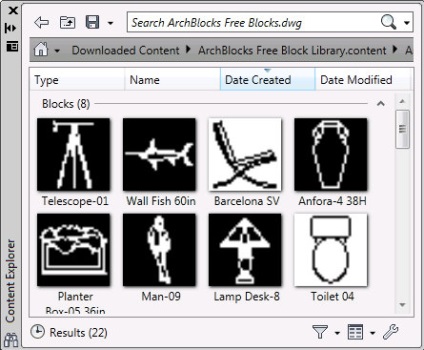
Ric. 12 Достъп до библиотеки с блокове, може да се осъществи с помощта на Content Explorer
Други елементи. В AutoLoader поддържа само определени типове файлове, но можете да сложите в .bundle папка каквото си искате. Това може да бъде допълнително помощни файлове, файлове подкрепа и примери. В AutoLoader не замества всички други методи за сваляне на плъгини в AutoCAD, така че можете да поставите събранието в нещо, което не е пряко подкрепя от AutoLoader. Единственият съвет - не се използват строго определени начини за достъп до тези файлове. Вместо това, използвайте относителните пътища, определени в конфигурационните файлове, околна среда променлива% AppData%, или да направите заявка за местоположението си DLL когато започнете да използвате API Windows API на.
Деактивирането на възможността за изтегляне на приложения
Както обещах в началото на тази статия, аз също се отговори на третия въпрос, особено важно за CAD и ИТ мениджърите: "Как да деактивирате раздела Exchange Apps?"
Ако се натъкнете на проекта, който изисква всички работни станции имат една и съща конфигурация, а след това най-вероятно не са прекалено запален по които служителите имат достъп до зареждане на външни приложения.
Така че, помислете за тези методи:
Потребителска инсталация
Можете да деактивирате Exchange Exchange Apps инсталира, когато инсталирате AutoCAD ако изберете персонализирана инсталация. За съжаление, този метод не е приложим, ако AutoCAD вече е инсталиран ...
Изключване Exchange плъгин
Най-лесният начин да се даде възможност (деактивиране) прозорец Exchange Apps на един компютър - е да инсталирате плъгина «Disable Exchange» директно от раздела Autodesk Exchange Apps себе си. Приставката може да се използва само за потребителите с администраторски права.
ръчно
Горните три метода са по същество правят същото нещо просто автоматично - те редактирате ключа за системния регистър на Windows:
Можете да направите същото нещо ръчно отстраняване (или добавяне на друго), този бутон, с помощта на регентство или .reg файла. Поставянето на този клавиш, за да "0" деактивира екрана Exchange Apps, и "1" напротив - активира (Между другото, "A001" в ключ на системния регистър - продукт код Au
toCAD и "40" локализация код - това ще бъде различен, ако не използвате версия на английски език).
Можете също така да блокират достъпа до Apps URL адреса на Exchange чрез корпоративната защитна стена.
Какво друго да проучи
Свързани статии
